Adăugarea conturilor de Twitter, Facebook și a altor conturi de Internet
Utilizați preferințele pentru Conturi Internet pentru a configura conturile dvs. Internet din Google, LinkedIn, Yahoo! și de la alți furnizori pentru mai multe aplicații Mac, precum Mail, Contacte, Calendar, Notițe, Memento-uri și Mesaje. Pentru a deschide acest panou, selectați meniul Apple > Preferințe sistem, apoi faceți clic pe Conturi Internet.
Deschide preferințele pentru Conturi internet
Notă: Dacă nu ați configurat un cont iCloud și doriți să faceți acest lucru, utilizați preferințe iCloud, și nu preferințe Conturi Internet. Pentru instrucțiuni, consultați Configurarea iCloud pe Mac-ul dvs..
Dacă ați configurat deja un cont iCloud folosind preferințe iCloud, acesta apare și în preferințe Conturi Internet. De asemenea, puteți să adăugați alt cont iCloud în preferințele Conturi Internet și să îl utilizați pentru Mail, Contacte, Calendare, Memento-uri și Note.
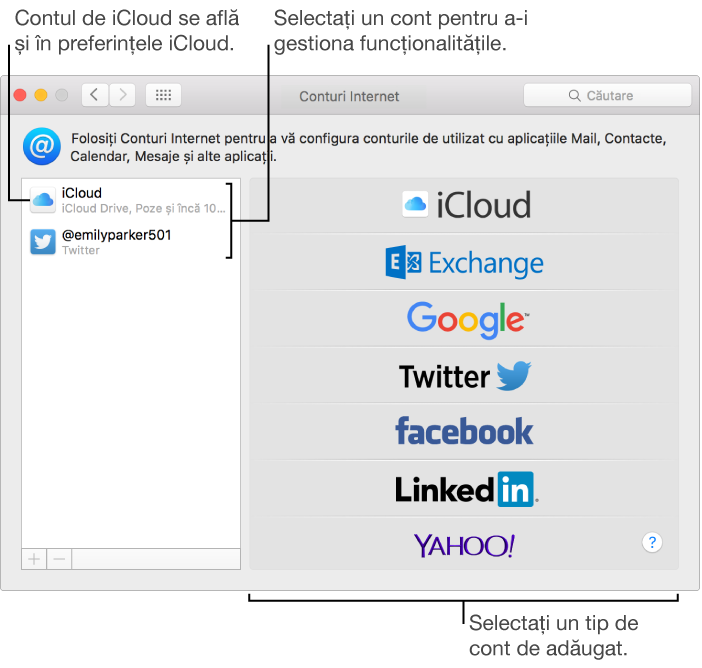
Doar contul iCloud afișat în preferințe iCloud poate utiliza portcheiul iCloud, Poze iCloud, iCloud Drive, Înapoi pe Mac-ul meu, Găsire Mac și Stocare iCloud pentru backupurile dispozitivului iOS. Aveți nevoie de un ID Apple diferit pentru fiecare cont iCloud.
Adăugarea unui cont
Înainte să puteți adăuga un cont în preferințele Conturi Internet, trebuie să creați contul pe site-ul web al furnizorului.
-
Faceți clic pe butonul Adaugă
 , apoi pe iCloud, Yahoo!, sau pe alt tip de cont pe care îl aveți.
, apoi pe iCloud, Yahoo!, sau pe alt tip de cont pe care îl aveți.
Dacă doriți să adăugați un tip de cont care nu este listat, cum ar fi serverul companiei sau al școlii, faceți clic pe Adaugă alt cont din partea dreaptă, apoi selectați tipul de cont pe care doriți să-l adăugați. Dacă nu cunoașteți tipul de cont, întrebați administratorul de rețea.
Introduceți numele contului, parola și alte informații solicitate, apoi faceți clic pe Configurare.
În cazul în care contul pe care l-ați adăugat are o listă de caracteristici în dreapta, selectați-le pe cele pe care doriți să le utilizați.
Vizualizarea caracteristicilor și a detaliilor contului
-
Selectați un cont din stânga, apoi efectuați una din acțiunile următoare:
Vedeți caracteristicile contului: Examinați configurările contului selectat din dreapta.
Editați detaliile contului: Pentru contul selectat, faceți clic pe Detalii din dreapta. Unele conturi prezintă numele contului, o descriere și alte detalii la dreapta și nu au un buton Detalii.
Oprirea utilizării unui cont
-
Selectați contul pe care nu mai doriți să îl utilizați, apoi utilizați una din metodele următoare:
Eliminați contul și dezactivați funcționalitățile sale: Faceți clic pe butonul Elimină
 .
.
Dezactivați o funcționalitate specifică: Deselectați-o.
AVERTISMENT: Ștergerea unui cont sau dezactivarea unor funcționalități individuale poate elimina datele stocate în aplicațiile dvs. Sunteți întrebat dacă doriți să păstrați o copie a datelor.